
هر ماڻهو يوٽيوب ۾ هن چينب کي پنهنجو چينل کي پنهنجو وڊيو جاري ڪري ۽ پنهنجو وڊيوزڪ کي ڊائون لوڊ ڪري سگهي ٿو، انهن کان ڪجهه نفعو پڻ آهي. پر توهان جي وڊيوز ڊائون لوڊ ڪرڻ ۽ فروغ ڏيڻ کان پهريان، توهان کي چينل کي صحيح ترتيب ڏيڻ گهرجي. اچو ته مکيه سيٽنگن ذريعي هلون ۽ هر هڪ جي ايڊيٽنگ سان سمجهندا.
يوٽيوب ۾ هڪ چينل ٺاهيو ۽ ترتيب ڏيو
سيٽنگ ڪرڻ کان پهريان، توهان کي پنهنجو چينل ٺاهڻ جي ضرورت آهي، اهو ضروري آهي. توهان کي صرف ڪيترن ئي مرحلن تي عمل ڪرڻ جي ضرورت آهي.
- توهان جي گوگل ميل ذريعي يوٽيوب ۾ لاگ ان ٿيو ۽ مناسب بٽڻ تي ڪلڪ ڪري تخليقي اسٽوڊيو ڏانهن وڃو.
- نئين ونڊو ۾، توهان نئين چينل ٺاهڻ جي تجويز ڏسندا.
- اڳيون، نالو ۽ نالو داخل ڪريو جيڪو توهان جي چينل جو نالو ظاهر ڪندو.
- پڪ ڪريو ته اضافي خاصيتون حاصل ڪرڻ لاء اڪائونٽ.
- تصديق جو طريقو چونڊيو ۽ هدايتن تي عمل ڪريو.





وڌيڪ پڙهو: يوٽيوب تي هڪ چينل ٺاهڻ
چينل جو سينگار
هاڻي توهان بصري ترتيب تي اڳتي وڌائي سگهو ٿا. توهان جي رسائي ۾، لوگو ۽ ڪيپس بدلائڻ. اچو ته انهن عملن کي ڏسون جيڪي چينل ڊزائن ٺاهڻ لاء انجام ڏيڻ گهرجن.
- "منهنجي چينل" سيڪيول ۾ وڃو، جتي توهان مٿين پينل ۾ توهان جو اوتار توهان چونڊيو ٿا، ۽ گوگل اڪائونٽ ٺاهڻ دوران توهان چونڊيو ٿا.
- اوتار کي تبديل ڪرڻ لاء، ان جي ويجهو ايڊيٽنگ آئڪن تي ڪلڪ ڪريو، جنهن کانپوء توهان پنهنجي گوگل + اڪائونٽ ۾ وڃڻ جي آڇ ڪئي ويندي، جتي توهان فوٽو بدلائي سگهو ٿا.
- اڳيون، توهان صرف "هڪ تصوير اپ لوڊ ڪري سگهو ٿا" ۽ گهربل هڪ چونڊيو.
- ڪلڪ ڪريو "چينل ڊورور" هيڊر جي چونڊ ۾ وڃڻ لاء.
- توهان اڳ ۾ ئي ڊائون لوڊ ڪيل تصويرون استعمال ڪري سگهو ٿا، پنهنجو پنهنجو ڊائون لوڊ ڪيو، جيڪو توهان جي ڪمپيوٽر تي آهي، يا تيار ٿيل ٽيمپليٽ. فوري طور تي توهان ڏسي سگهو ٿا ته ڊزائن مختلف ڊوائيس تي ڪيئن نظر ايندو.

منتخب ٿيل ڪلڪ تي لاڳو ڪرڻ لاء "چونڊيو".


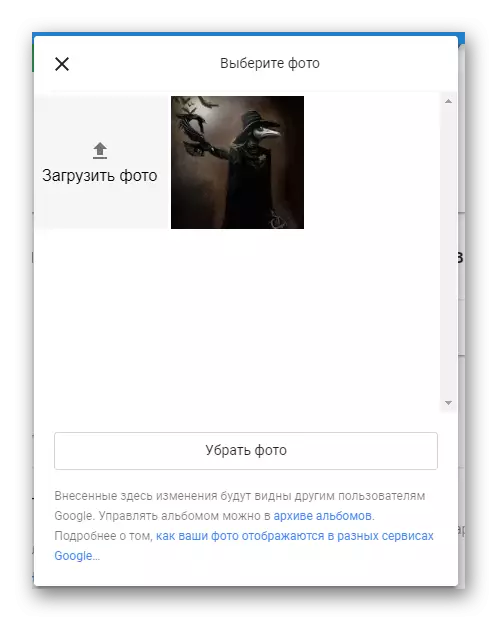

رابطا شامل ڪرڻ
جيڪڏهن توهان وڌيڪ ماڻهن کي راغب ڪرڻ چاهيو ٿا، انهي سان گڏ اهي توهان سان رابطو ڪري رهيا آهن يا توهان جي صفحن تي توهان جي صفحن ۾ دلچسپي رکي ٿي، توهان کي انهن صفحن تي لنڪس شامل ڪرڻ گهرجي.
- چينل ڪيپ جي مٿين سا right ي ڪنڊ ۾، ايڊٽ ٿيل آئڪن تي ڪلڪ ڪريو، پوء "تبديل ٿيل لنڪس" چونڊيو.
- هاڻي توهان کي سيٽنگن سان صفحي ڏانهن منتقل ڪيو. هتي توهان ڪاروباري آڇن لاء اي ميل شامل ڪري سگهو ٿا.
- خشڪ ذريع لنڪس ترتيب ڪدارا ۾ گهٽ هيٺ ڏيو، جهڙوڪ ان جا سماجي نيٽ ورا. کاٻي پاسي واري پاسي ۾، نالو داخل ڪريو، ۽ سامهون واري لائن ۾ - لنڪ پاڻ کي داخل ڪريو.


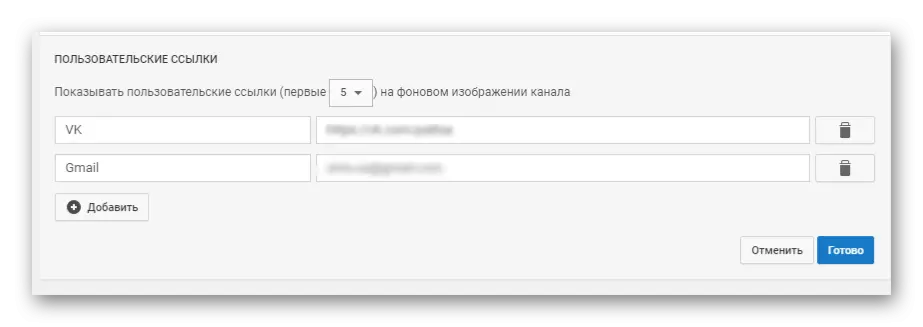
هاڻي هيڊر ۾ توهان ڪلڪ ڪري سگهو ٿا صفحن جي صفحن تي ڪلڪ ڪري سگهو ٿا.

چينل لوگو شامل ڪندي
توهان سڀني لوڊ ٿيل وڊيوز ۾ توهان جي لوگو جي ڊسپلي کي ترتيب ڏئي سگهو ٿا. اهو ڪرڻ لاء، صرف توهان کي هڪ خاص تصوير چونڊڻ جي ضرورت آهي جيڪا اڳ ۾ ئي پروسيس ڪئي وئي ۽ هڪ خوبصورت نظارو ۾ ڏني وئي آهي. مهرباني ڪري نوٽ ڪريو ته اهو لوگو استعمال ڪرڻ لاء مشورو آهي جيڪو پڻ .png فارميٽ، انهي سان گڏ هڪ تصوير کان وڌيڪ هڪ ميگا بائيٽ جو وزن ناهي.
- "چينل" واري حصي ۾ تخليقي اسٽوڊيو ڏانهن وڃو، چونڊيو، ان کان پوء، ان کان پوء، سا on ي پاسي، چينل لوگو شامل ڪريو ".
- چونڊيو ۽ فائل ڊائون لوڊ ڪريو.
- هاڻي توهان لوگو جي ڊسپلي جو وقت ۽ کاٻي پاسي واري وقت کي ترتيب ڏئي سگهو ٿا جيڪو توهان ڏسي سگهو ٿا اهو وڊيو تي ڪيئن نظر ايندو.



توهان جو سڀ اڳ ئي شامل ڪيل ۽ رولرس کي محفوظ ڪرڻ بعد توهان شامل ڪنداسين، توهان جو لاگ ان تي ڪلڪ ڪندو، اهو خودڪار توهان جي چينل تي ڪلڪ ڪندو.
اضافي سيٽنگون
تخليقي اسٽویيم ۾ ۽ "ڏسو" واري حصي ۾، پنهنجي پاڻ کي ٻين پيٽرولن سان واقف ڪرڻ لاء "ترقي يافته" ٽيب چونڊيو جيڪي تبديل ڪري سگهجن ٿا. اچو ته انهن کي وڌيڪ تفصيل سان حيران ڪريون:

- اڪائونٽ اڻ. هن حصي ۾ توهان اوتار ۽ توهان جي چينل جو نالو تبديل ڪري سگهو ٿا، انهي سان گڏ ملڪ کي چونڊيو ۽ ڪيٻي لفظ شامل ڪريو جنهن لاء توهان جو چينل ڳولڻ ممڪن آهي.
- اشته موڪلڻ. هتي توهان وڊيو جي اڳيان اشتهارن جي ڊسپلي کي ترتيب ڏئي سگهو ٿا. مهرباني ڪري نوٽ ڪريو ته رولرس جي اڳيان هڪ اشتهار ظاهر نه ڪيو ويندو جيڪو توهان آزاد طور تي نقل ڪيو يا جيڪو ڪاپي ڪري چڪو آهي. ٻي شيء آهي "مفادن جي بنياد تي اشتهاربازي کي غير فعال آهي." جيڪڏهن توهان هن شيء جي سامهون هڪ ٽڪ وجهي ڇڏيو، توهان جي ناظرین کي ظاهر ڪرڻ لاء چونڊجي ويندي آهي.
- ايڊورڊز سان رابطو. پنهنجو Yot پاسورڊ ائلاداتي سان پنهنجو لفظ ائپ ڏيندڙ اي ايل سي ائپمينٽ حاصل ڪرڻ لاء ۽ سڌو وڪيو. ڪلڪ ڪريو "ٽئي اڪائونٽس".

هاڻي هدايتن تي عمل ڪريو جيڪو ونڊو ۾ ڏيکاريل هوندو.

رجسٽريشن مڪمل ٿيڻ کان پوء نئين ونڊو ۾ ضروري پيراگراف کي منتخب ڪندي پابند سيٽنگ مڪمل ڪريو.
- لاڳاپيل سائيٽ. جيڪڏهن يوٽيوب تي پروفائل وقف يا ڪنهن طرح هڪ مخصوص سائيٽ سان رابطو ڪري رهيو آهي، توهان هن وسيلن جي لنڪ کي نشان بيان ڪري سگهو ٿا. شامل ڪيل لنڪ ظاهر ڪيو ويندو جڏهن توهان جا رولرز کي ڏسي.
- سفارشون ۽ شرڪت ڪندڙن جو تعداد. هر شي هتي سادي آهي. ڇا توهان چونڊيو ٿا ته ڇا توهان چينل کي تجويز ڪيل چينلز جي لسٽن ۾ پنهنجو چينل ڏيکارڻ ۽ ڇا توهان جي گراهڪن جو تعداد ڏيکارڻ.

وڌيڪ پڙهو: يوٽيوب تي چينل جو نالو تبديل ڪرڻ


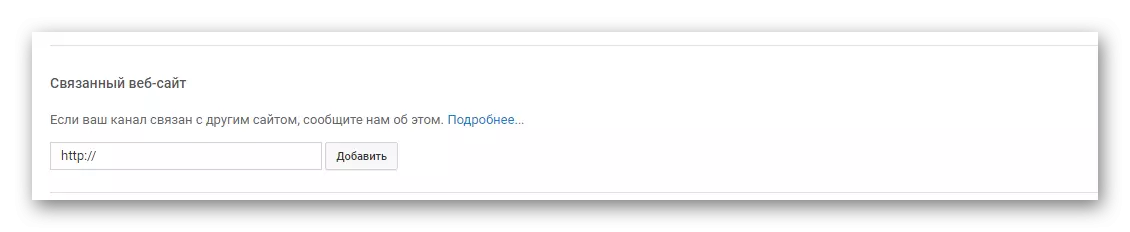

ڪميونٽي سيٽنگون
سيٽنگن جي طرفان سڌو توهان جي پروفائيل سان سان به رابطو آهن، توهان ٺاهڻ وارا صارفين سان گڏ مختلف طريقي سان رابطو ڪريو. اچو ته هن حصي ۾ اهو وڌيڪ سمجهيو.

- پاڻمرادو فلٽر. هن قسم جي حد ۾، توهان نقشي کي تفويض ڪري سگهو ٿا، مثال طور، توهان جي رولرن تحت تبصرا حذف ڪريو. اهو آهي، هن صورت ۾، ناظم هڪ شخص توهان جي چينل تي ڪنهن به پروسيس جو ذميوار ماڻهو آهي. اڳيون اچي ٿو "منظور ٿيل صارف". توهان صرف هڪ خاص ماڻهو جي راء ڳولي رهيا آهيو، هن جي اڳيان چيڪ باڪس تي ڪلڪ ڪريو، ۽ ان جا رايا چڪاس کانسواء شايع ڪندا. بلاڪ ٿيل صارف - انهن جا پيغام پاڻمرادو لڪيل هوندا. ڪارلي لسٽ - هتي لفظ شامل ڪريو، ۽ جيڪڏهن اهي تبصرن ۾ ملنديون آهن، ته اهڙيون رايا لڪيل هوندا.
- ڊفالٽ سيٽنگون. هي هن صفحي تي ٻيو حصو آهي. هتي توهان پنهنجي وڊيو جي تحت تبصرو ڪري سگهو ٿا ۽ ٺاهيندڙن ۽ شرڪت ڪندڙن جي نشانن کي تدوين ڪريو.
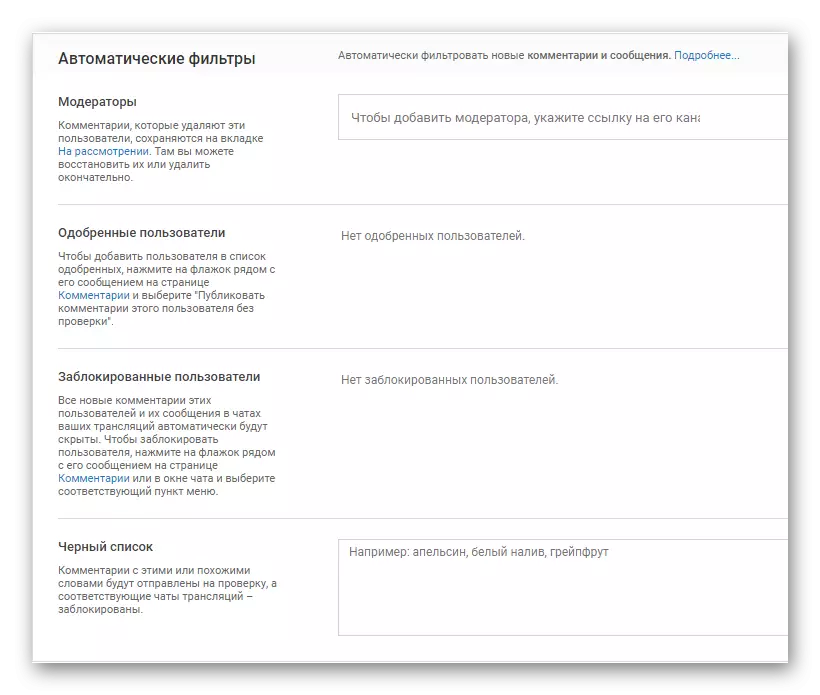
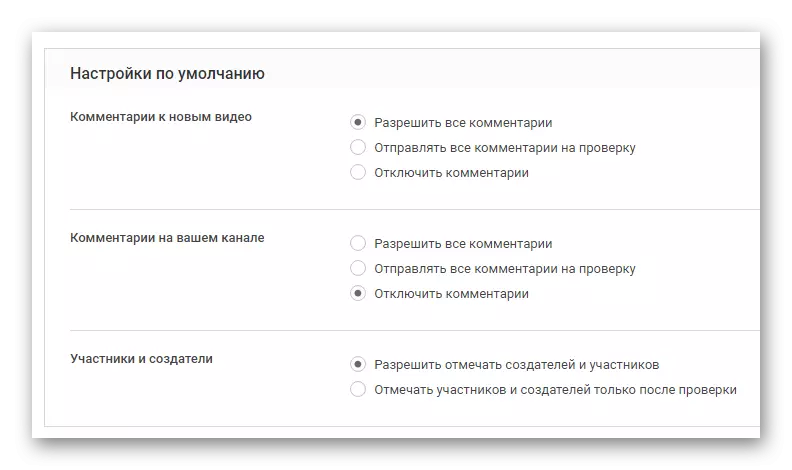
اهي سڀئي بنيادي سيٽنگون آهن جيڪي مون کي ٻڌائڻ چاهيندا. مهرباني ڪري نوٽ ڪريو ته ڪيترائي پييا صرف چ، ن چيسين کي نه ئي ڪنسليز تي پڻ اثر انداز ٿي، پر سڌو سنئون توهان جي آمدني کان پڻ سڌو سنئون توهان جي آمدني تي پڻ سڌو سنئون توهان جي آمدني تي سڌو توهان جي آمدني کان سڌو طور تي توهان جي آمدني تي پڻ.
